NVIDIA控制面板只有3D设置怎么办?
php小编苹果带来的解决方案:当NVIDIA控制面板只显示3D设置而缺少其他选项时,可能是因为驱动程序未正确安装或版本不兼容。解决方法包括升级或降级驱动程序、重新安装NVIDIA控制面板、清理驱动残留文件等。通过这些方法,您可以恢复NVIDIA控制面板的完整功能,确保您的显卡正常工作。
NVIDIA控制面板只有3d设置的原因:
目前大多数电脑都采用双显卡设置,通常是英特尔核显加上NVIDIA独立显卡的组合。因此,在调整屏幕显示设置时,只需打开英特尔控制面板即可。而在需要优化游戏性能时,例如设置游戏使用高性能模式,才需要进入NVIDIA控制面板进行相应设置。这种配置使得在日常使用中能够节省能源并减少发热,而在需要更高性能时,可以充分发挥独立显卡的优势。因此,根据不同需求灵活切换显卡设置,可以更好地平衡性能和功耗之间的关系,提高用户体验。
解决方法:
1、在运行搜索框输入regedit打开注册表。
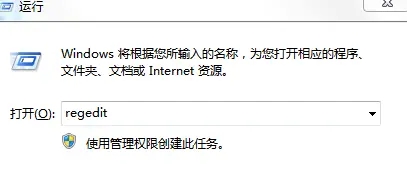
2、定位到HKEY_LOCAL_MACHINESYSTEMControlSet001ControlGraphicsDriversConfiguration。
3、然后右键点击Configuration,选择查找。
4、输入Scaling,在右框内即可看到scaling。
5、右键scaling选择修改,将数值改为3。
调整nvidia控制面板3d设置的方法:
1、打开n卡控制面板,点击进入全局设置,点击选择箭头。
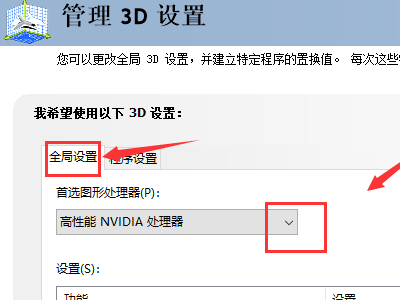
2、将首选图形处理器修改为自动选择。
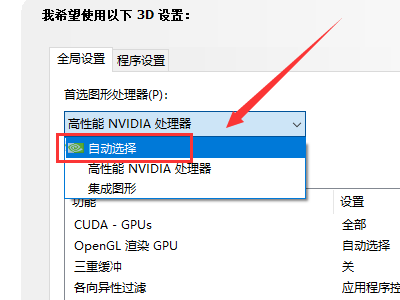
3、进入功能平滑处理选项,一般推荐全部关闭。
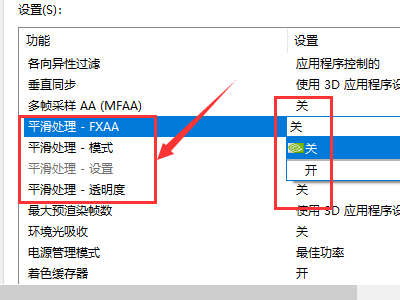
4、接着选择线程优化,设置为自动,点击应用按钮。
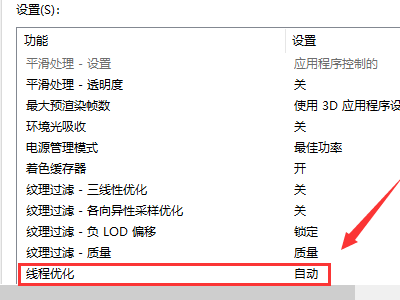
5、设置后点击程序设置选项卡,添加特定的程序,一般是游戏或者视频播放器,可以单独优化,点击应用按钮。设置完成。
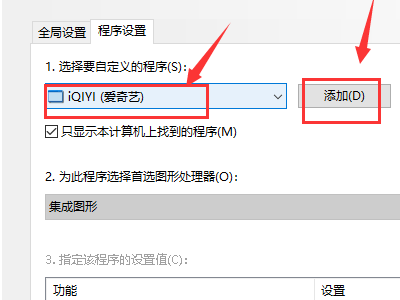
以上是NVIDIA控制面板只有3D设置怎么办?的详细内容。更多信息请关注PHP中文网其他相关文章!

热AI工具

Undresser.AI Undress
人工智能驱动的应用程序,用于创建逼真的裸体照片

AI Clothes Remover
用于从照片中去除衣服的在线人工智能工具。

Undress AI Tool
免费脱衣服图片

Clothoff.io
AI脱衣机

AI Hentai Generator
免费生成ai无尽的。

热门文章

热工具

记事本++7.3.1
好用且免费的代码编辑器

SublimeText3汉化版
中文版,非常好用

禅工作室 13.0.1
功能强大的PHP集成开发环境

Dreamweaver CS6
视觉化网页开发工具

SublimeText3 Mac版
神级代码编辑软件(SublimeText3)

热门话题
 照片无法打开此文件,因为格式不受支持或文件已损坏
Feb 22, 2024 am 09:49 AM
照片无法打开此文件,因为格式不受支持或文件已损坏
Feb 22, 2024 am 09:49 AM
在Windows系统中,照片应用是一个便捷的方式来查看和管理照片和视频。通过这个应用程序,用户可以轻松访问他们的多媒体文件,而无需安装额外的软件。然而,有时候用户可能会碰到一些问题,比如在使用照片应用时遇到“无法打开此文件,因为不支持该格式”的错误提示,或者在尝试打开照片或视频时出现文件损坏的问题。这种情况可能会让用户感到困惑和不便,需要进行一些调查和修复来解决这些问题。当用户尝试在Photos应用程序上打开照片或视频时,会看到以下错误。抱歉,照片无法打开此文件,因为当前不支持该格式,或者该文件
 Win11 HEVC扩展安装指南:如何正确安装HEVC视频扩展
Jan 30, 2024 pm 02:12 PM
Win11 HEVC扩展安装指南:如何正确安装HEVC视频扩展
Jan 30, 2024 pm 02:12 PM
HEVC视频扩展是专业的视频网页浏览插件,能够帮助用户将高清的视频压缩并提升到高质量画质。那就有用户问了Win11系统怎么安装HEVC视频扩展?下面就和小编一起来看看详细教程。1、从MicrosoftStore购买并安装HEVC扩展按Windows+S启动搜索菜单,在顶部的文本字段中输入MicrosoftStore,然后单击出现的相关搜索结果。单击HEVCVideoExtension的搜索结果。完成付款以在Windows11中下载HEVC扩展程序。获得VLC媒体播放器后,无需在Windows11
 在 Mac 上合并视频的 2 种方法
Feb 05, 2024 pm 04:20 PM
在 Mac 上合并视频的 2 种方法
Feb 05, 2024 pm 04:20 PM
如果您刚刚开始在Mac上进行视频编辑,那么您可能正在处理许多视频剪辑,以便将它们添加、组合和重新排列成一个视频。为了方便管理这么多文件,您需要使用视频编辑器将这些剪辑拼接成一个视频文件。在这篇文章中,我们将帮助您了解如何在Mac上将视频合并为一个文件。如何在Mac上合并视频[2种方法]这里有两种简单的方法可以在Mac上合并两个或多个视频剪辑。方法1:使用QuickTimePlayer应用程序Mac上预装的QuickTimePlayerApp具有基本和轻量级编辑所需的所有功能。虽然它没有像iMov
 电脑声音和画面不同步怎么回事
Mar 21, 2024 pm 08:31 PM
电脑声音和画面不同步怎么回事
Mar 21, 2024 pm 08:31 PM
电脑在网站播放视频声音和画面不同步怎么回事缓存问题:如果您的计算机内存存在问题或者网络速度不够快,可能会导致视频过程中出现卡顿,从而引起音视频不同步的问题。机器配置太低,播放高码率的视频文件容易造成不同步。片子本身就不同步。软件使用不当造成转换后的文件不同步。常见于avi文件和rmrmvb文件。整理磁盘碎片:硬盘的碎片过多可能会导致播放不流畅,造成影音不同步。那是视频播放器存在不稳定的问题,具体操作步骤如下:打开视频播放器,播放声音和画面不同步的视频,然后在画面上右击鼠标,在弹出的右键菜单中选择
 Win11如何安装HEVC扩展?HEVC视频扩展安装教程
Feb 10, 2024 pm 11:21 PM
Win11如何安装HEVC扩展?HEVC视频扩展安装教程
Feb 10, 2024 pm 11:21 PM
HEVC视频扩展是专业的视频网页浏览插件,能够帮助用户将高清的视频压缩并提升到高质量画质。那就有用户问了Win11系统怎么安装HEVC视频扩展?下面就和小编一起来看看详细教程。1、从MicrosoftStore购买并安装HEVC扩展按Windows+S启动搜索菜单,在顶部的文本字段中输入MicrosoftStore,然后单击出现的相关搜索结果。现在,在MicrosoftStore搜索框中输入HEVCExtension,然后点击.Enter。单击HEVCVideoExtension的搜索结果。接下
 NVIDIA控制面板只有3D设置怎么办?
Mar 14, 2024 pm 03:37 PM
NVIDIA控制面板只有3D设置怎么办?
Mar 14, 2024 pm 03:37 PM
NVIDIA是很多用户首选的显卡硬件品牌,一般都是通过NVIDIA控制面板进行设置,但是有用户发现自己的NVIDIA控制面板只有3D设置,这是怎么回事?下面小编就来跟大家分享一下NVIDIA控制面板只有3D设置的解决办法。 NVIDIA控制面板只有3d设置的原因:目前大多数电脑都采用双显卡设置,通常是英特尔核显加上NVIDIA独立显卡的组合。因此,在调整屏幕显示设置时,只需打开英特尔控制面板即可。而在需要优化游戏性能时,例如设置游戏使用高性能模式,才需要进入NVIDIA控制面板进行相应设置
 百度网盘网页版怎么倍速
Apr 30, 2024 pm 09:21 PM
百度网盘网页版怎么倍速
Apr 30, 2024 pm 09:21 PM
可以使用视频倍速扩展程序为百度网盘网页版视频加速:安装 "Video Speed Controller" 扩展程序;设置最大播放速度;在百度网盘中播放视频,悬停并单击扩展程序图标选择所需播放速度。
 Stremio字幕不工作;加载字幕时出错
Feb 24, 2024 am 09:50 AM
Stremio字幕不工作;加载字幕时出错
Feb 24, 2024 am 09:50 AM
字幕在你的WindowsPC上不能在Stremio上运行吗?一些Stremio用户报告说,视频中没有显示字幕。许多用户报告说遇到了一条错误消息,上面写着“加载字幕时出错”。以下是与此错误一起显示的完整错误消息:加载字幕时出错加载字幕失败:这可能是您正在使用的插件或您的网络有问题。正如错误消息所说,可能是您的互联网连接导致了错误。因此,请检查您的网络连接,并确保您的互联网工作正常。除此之外,这个错误的背后可能还有其他原因,包括字幕加载项冲突、特定视频内容不支持字幕以及Stremio应用程序过时。如






